2013年5月28日、全国8,000店舗のファミリーマート店舗内で無料の公衆無線LAN『Famima Wi-Fi』が利用できるようになりました。
早速、利用アカウント登録を行い使ってみました。
目次
Famima Wi-Fi(ファミマ Wi-Fi)
2013年5月28日にサービスを開始した全国8,000店舗のファミリーマート店舗内て利用できる公衆無線LANサービス。
スマートフォンやタブレット、PCなどWi-Fi対応機器を無料で接続することが出来ます。
接続時間が1回20分、1日あたり3回までに制限されています。
利用料は無料ですが、初回のみ利用者アカウントの登録が必要です。
この利用登録ですが、ファミリーマート店舗内で『Famima Wi-Fi』に対応機器を無線LAN接続した状態で行う必要があります。
『Famima Wi-Fi』対象店舗検索はこちら!
『Famima Wi-Fi』が提供されている店舗には、このステッカーが貼られています。

iPhoneを使って『Famima Wi-Fi』利用登録をしてみる
PC、スマートフォン、タブレット等の無線LAN対象機器で利用登録及び無線LAN接続が可能ですが、ここではiPhoneでの利用登録の手順をお伝えします。
『Famima Wi-Fi』対象店舗内で、iPhoneの[設定]アイコンを選択。
[Wi-Fi]の設定を[オン]にする。
[Famima Wi-Fi]がリストに出てくるので選択。
『Famima Wi-Fi』に接続できたことを確認し、ブラウザを起動。
更新ボタンやお気に入りボタンを押すとファミマWi-Fiの利用規約画面が表示されるので、[同意して利用する]を選択。
ファミリーマートのポータルサイトが表示されるので、無料インターネット[利用する]を選択。
初めて利用の場合は、初回利用登録を行う
ログイン画面が表示されるので、初めて利用の場合は[初回利用登録]を選択。
インターネット接続における利用規約が表示されるので、[同意して登録する]を選択。

メールアドレス、パスワード等必要事項を入力し、[次へ]を選択。
入力内容に問題がなければ、[送信]を選択すれば仮登録が完了します。
入力したメールアドレス宛に、本登録を完了するためのURLが送られてきます。
送られてきたURLをクリックすれば本登録が完了します。
これで『Famima Wi-Fi』利用登録の完了です。
実際に『Famima Wi-Fi』に接続してみる
本登録が完了したら、ファミリーマート店舗内で無線LANアクセスポイント『Famima Wi-Fi』に接続された状態でブラウザを起動します。
ファミリーマートのポータルサイトが表示されるので、無料インターネットの[利用する]を選択。
[同意して利用する]を選択します。
これで 無料の無線LAN『Famima Wi-Fi』に接続され、インターネットが利用できるようになります。
この『Famima Wi-Fi』、利用料は無料ですが、1回の接続時間が20分まで、1日あたり3回という利用制限があります。
『Famima Wi-Fi』回線速度を調べてみた
無線LANアクセスポイント『Famima Wi-Fi』に接続された状態で、実際にどの程度の回線速度が出るか測定してみました。
時間帯や店舗内で接続している利用者の数などにより多少変動するかと思いますが、上り下りとも6Mbps超の回線速度が出ており非常に早い方だと思います。
実際にいろんなサイトを見て回りましたが、非常にサクサク見れました。
また1つ便利なサービスがはじまりましたね!
ファミリーマートのWi-Fi無料インターネット接続|FamilyMart
その他のコンビニで利用できる無料の無線LANサービス
セブン&アイグループの店舗内で使える無料の公衆無線LANサービス『7 SPOT(セブンスポット)』の使い方!
全国のローソンで使える無料の公衆無線LANサービス『LAWSON(ローソン)Wi-Fi』の使い方!





















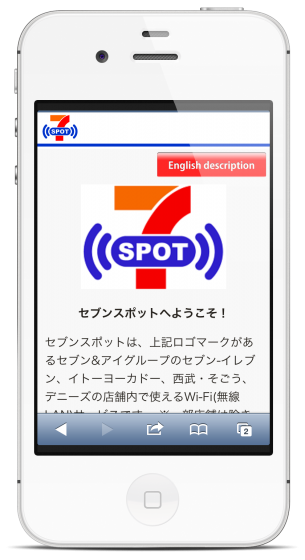




[…] 2013年5月28日に全国8,000店舗のファミリーマート店舗内で無料の公衆無線LAN『Famima Wi-Fi』が利用できるようになりました。 […]
[…] 2013年5月28日に全国8,000店舗のファミリーマート店舗内で無料の公衆無線LAN『Famima Wi-Fi』が利用できるようになりました。 […]